| Tips Excel | go to : Index | ||
Tip 071 |
|||
| Deze Tip werd geschreven door mezelf. | |||
| Horizontaal sorteren | |||
| Vorige week kreeg ik de vraag van Albert of je ook kolommen kunt sorteren. Ja dat kan. Heel makkelijk zelfs. In deze tip leg ik jullie uit hoe je dit doet. |
|||
| Klik hier om het bestand te downloaden. | |||
| In dit voorbeeld heb ik, met uitzondering van cel A1, de namen van een aantal werknemers, verdeeld over kolommen. Deze werknemers wil ik alfabetisch gerangschikt. |
|||
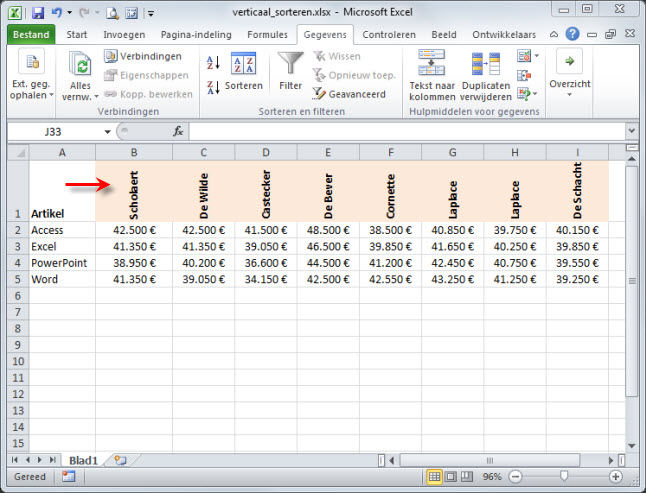 |
|||
| Het eerste wat we doen is het hele gebied selecteren. Dus de kolomtitels met de onderliggende cellen. Kolom A selecteer je niet omdat deze ook niet moet worden gerangschikt. Deze moet blijven staan waar hij staat. Vervolgens klik je de knop "Sorteren" die we vinden onder het tabblad "Gegevens". |
|||
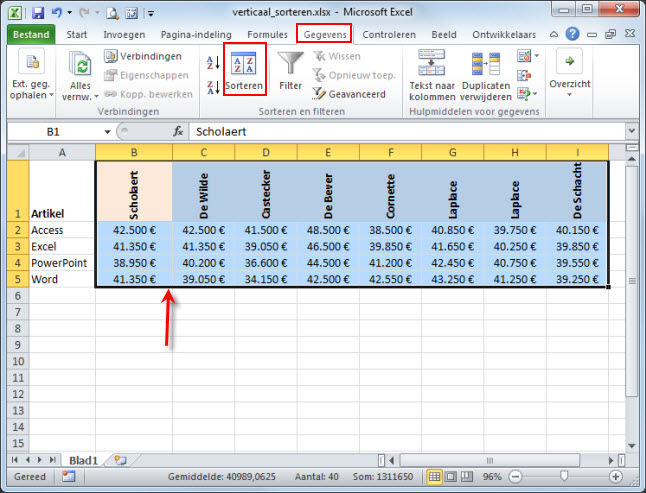 |
|||
| In het dialoogvenster "Sorteren" klik je de knop "Opties". | |||
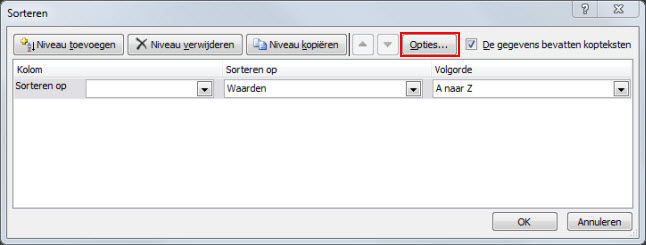 |
|||
| In het venster "Sorteeropties" selecteer je het vakje "Van links naar rechts sorteren", en klik je de knop OK. | |||
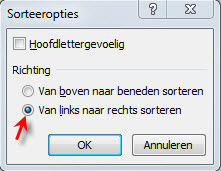 |
|||
| Terug in het dialoogvenster "Sorteren" klik je het naar benedenwijzend pijltje naast het vak "Sorteren op:", en kies je de rij waarop je wil sorteren. Zoals je opmerkt zie je nu in het drop-downmenu geen veldnamen maar rijnummers. Selecteer het rijnummer waarop je wenst te sorteren. In ons geval was dit Rij 1. Eventueel kun je de volgorde nog omdraaien van Z naar A. Klik de knop OK |
|||
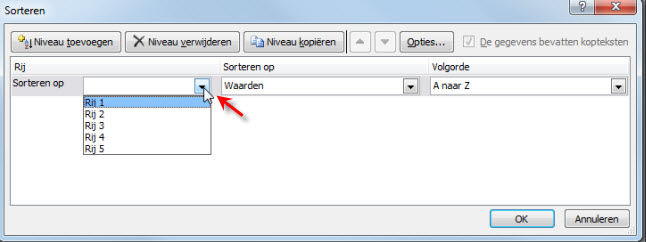 |
|||
| Et voila. Onze werknemers zijn nu, ook al staan deze in kolommen, alfabetisch gerangschikt. |
|||
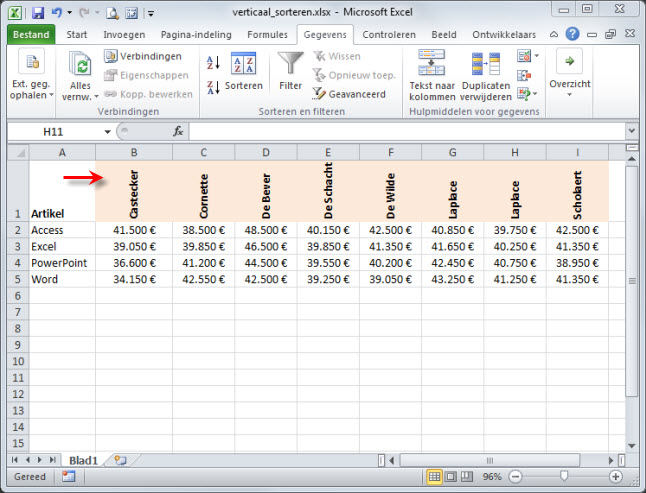 |
|||
| Ter informatie: GratisCursus.be denkt aan zijn cursisten, denk ook aan GratisCursus.be | |||
| > | |||
| Index | |||
copyright © 2012 - gratiscursus.be
![]()
>

